यदि आप एक ही विंडोज 10 कंप्यूटर को किसी अन्य उपयोगकर्ता के साथ साझा करते हैं, तो आपने देखा होगा कि जब आप विभिन्न उपयोगकर्ता खातों के बीच स्विच करते हैं तो टास्कबार कभी-कभी फ्रीज हो सकता है। अक्सर, टास्कबार को अनफ्रीज करने का एकमात्र तरीका वास्तव में पूरी तरह से लॉग आउट करना और फिर दूसरे खाते का उपयोग करके वापस लॉग इन करना है।
उपयोगकर्ताओं के बीच स्विच करते समय विंडोज 10 टास्कबार फ्रीज हो जाता है
त्रुटियों के लिए अपने सिस्टम की जाँच करें
यदि आपकी सिस्टम फ़ाइलें दूषित हो गई हैं, तो कुछ OS कार्यात्मकताएँ कार्य करना बंद कर सकती हैं। व्यवस्थापक अधिकारों के साथ कमांड प्रॉम्प्ट लॉन्च करें और प्रत्येक के बाद एंटर दबाकर नीचे दिए गए आदेश चलाएं:
DISM /ऑनलाइन /क्लीनअप-इमेज /चेकहेल्थDISM /ऑनलाइन /क्लीनअप-इमेज /स्कैनहेल्थDISM /ऑनलाइन /क्लीनअप-इमेज /RestoreHealthएसएफसी / स्कैनो

इसके अतिरिक्त, आप भी जा सकते हैं यह पीसी, अपने ड्राइव पर राइट-क्लिक करें, और चुनें गुण. फिर पर क्लिक करें उपकरण टैब और, के अंतर्गत त्रुटि की जांच कर रहा है अनुभाग, हिट जाँच बटन।

फिर जाओ आम टैब और चुनें डिस्क की सफाई विकल्प। अपनी मुख्य ड्राइव का चयन करें, और सभी अस्थायी फ़ाइलों को हटा दें।
ऐसा करने के बाद, यहां जाएं समायोजन, चुनते हैं अद्यतन और सुरक्षा और जाएं विंडोज सुधार. मारो अद्यतन के लिए जाँच बटन और किसी भी लंबित अद्यतन को स्थापित करें। अपने कंप्यूटर को पुनरारंभ करें, किसी भिन्न उपयोगकर्ता पर स्विच करें, और जांचें कि क्या समस्या बनी रहती है।
एक नया उपयोगकर्ता प्रोफ़ाइल बनाएं
कुछ उपयोगकर्ताओं ने एक नया उपयोगकर्ता खाता बनाकर इस समस्या को हल किया। यदि आपका वर्तमान खाता दूषित है, तो आपको स्थायी रूप से नई उपयोगकर्ता प्रोफ़ाइल पर स्विच करने की आवश्यकता हो सकती है। एक नया प्रोफ़ाइल बनाएं, अपने नियमित खाते में वापस जाएं और जांचें कि क्या समस्या दूर हो गई है।
पर जाए समायोजन → हिसाब किताब → परिवार और अन्य उपयोगकर्ता. फिर चुनें इस पीसी में किसी और को जोड़ें और ऑनस्क्रीन स्टेप्स को फॉलो करें।
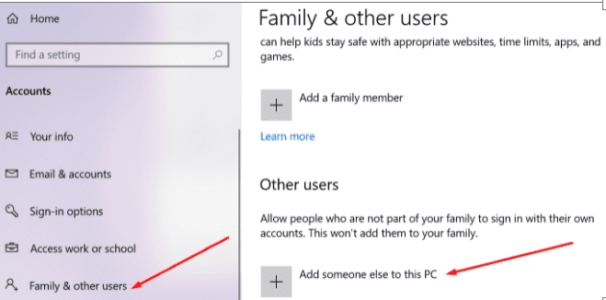
अन्य खाते से साइन आउट करें
वैकल्पिक रूप से, उपयोगकर्ताओं के बीच स्विच करने के बाद, लॉन्च करें कार्य प्रबंधक, पर क्लिक करें उपयोगकर्ताओं, और उस उपयोगकर्ता का चयन करें जिसे आप साइन आउट करना चाहते हैं। बेशक, यह एक स्थायी समाधान नहीं है, लेकिन आपको हर बार लॉग इन करने पर अपने कंप्यूटर को पुनरारंभ करने की आवश्यकता नहीं है।
वैकल्पिक रूप से, दूसरे खाते में साइन इन करें, और फिर तुरंत अपने पहले खाते पर वापस जाएँ। दो मिनट प्रतीक्षा करें और फिर दूसरे खाते में वापस जाएँ। जांचें कि क्या यह पृष्ठभूमि में अपने आप बंद हो जाता है।
अपने कंप्यूटर को हाइबरनेट करें
अन्य उपयोगकर्ताओं ने सुझाव दिया कि कंप्यूटर को हाइबरनेट करना इसे बंद करने के बजाय आप इस समस्या का अनुभव किए बिना उपयोगकर्ताओं के बीच स्विच करने में मदद कर सकते हैं। तो, उपयोगकर्ताओं के बीच स्विच करें, यहां जाएं शक्ति, और चुनें नींद अपनी मशीन को हाइबरनेट करने के लिए। कुछ सेकंड प्रतीक्षा करें, अपने कंप्यूटर को जगाएं, और परिणामों की जांच करें।
अपने रेजर कीबोर्ड और माउस को डिस्कनेक्ट करें
यदि आप रेजर कीबोर्ड या माउस का उपयोग करते हैं, तो डिवाइस को डिस्कनेक्ट करें और जांचें कि क्या समस्या बनी रहती है। कई उपयोगकर्ताओं ने पुष्टि की कि उनके रेज़र उपकरणों को डिस्कनेक्ट करने के बाद समस्या गायब हो गई। उपयोगकर्ताओं की रिपोर्टों को देखते हुए, ऐसा लगता है कि रेजर डेथएडर माउस मॉडल अक्सर समस्या का मूल कारण होता है।
निष्कर्ष
यदि आपका विंडोज 10 टास्कबार फ्रीज हो जाता है और उपयोगकर्ताओं के बीच स्विच करने पर अनुत्तरदायी हो जाता है, तो अपनी सिस्टम फाइलों को स्कैन और सुधारने के लिए SFC, DISM और डिस्क क्लीनअप का उपयोग करें। यदि समस्या बनी रहती है, तो दूसरे खाते में स्विच करने के बाद अपने कंप्यूटर को हाइबरनेट करें और अपने रेजर कीबोर्ड और माउस को डिस्कनेक्ट करें। नीचे दी गई टिप्पणियों को हिट करें और हमें बताएं कि क्या इस गाइड ने आपको समस्या को ठीक करने में मदद की है।